
طريقو 1: رنگ
آپريٽنگ سسٽم ۾ رنگ لڳائڻ ۽ بنيادي تصويري ايڊٽ ڪرڻ جو هڪ اوزار آهي. ان جو ٺهيل ڪارڪردگي ڪافي آهي ته ٻئي هڪ تصوير تي هڪ ٻئي تي ڪلڪ ڪري صرف ڪجهه ڪلڪ ڪري. اسان جي ويب سائيٽ تي توهان جي سائيٽ تي توهان تصويرن جي داخل ڪرڻ جي هدايتن تي هدايتون ڳوليندا ۽ ڪمن کي الڳ طريقي سان پرسنرگيء سان اصول سان.
وڌيڪ پڙهو: تصويرن ۾ تصويرون داخل ڪريو
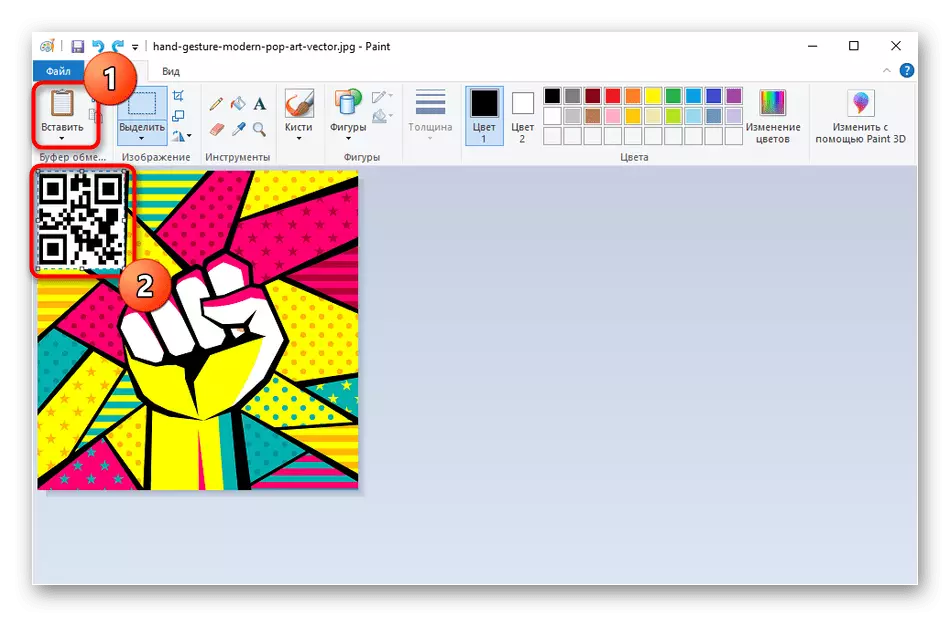
طريقو 2: مائڪروسوفٽ ورڊ
جيتوڻيڪ مائڪروسوفٽ ورڊ هڪ متن ايڊيٽر آهي، اهو تصويرون آهن تصويرن سان ڪم ڪرڻ لاء. بلڪل، اهي صرف دستاويزن ۾ داخل ڪري سگهن ٿا، هنڌ چونڊڻ، پر انهي کي هڪ موقعو آهي ۽ ان کي ٻين مٿان ختم ڪرڻ لاء. هيٺيان مواد پڙهڻ لاء وڃو جيڪڏهن توهان هن متن ايڊيٽر کي اوورليشن تصويرن کي استعمال ڪرڻ چاهيو ٿا.
وڌيڪ پڙهو: مائڪروسوفٽ ورڊ ۾ ٻن تصويرن کي گڏ ڪريو
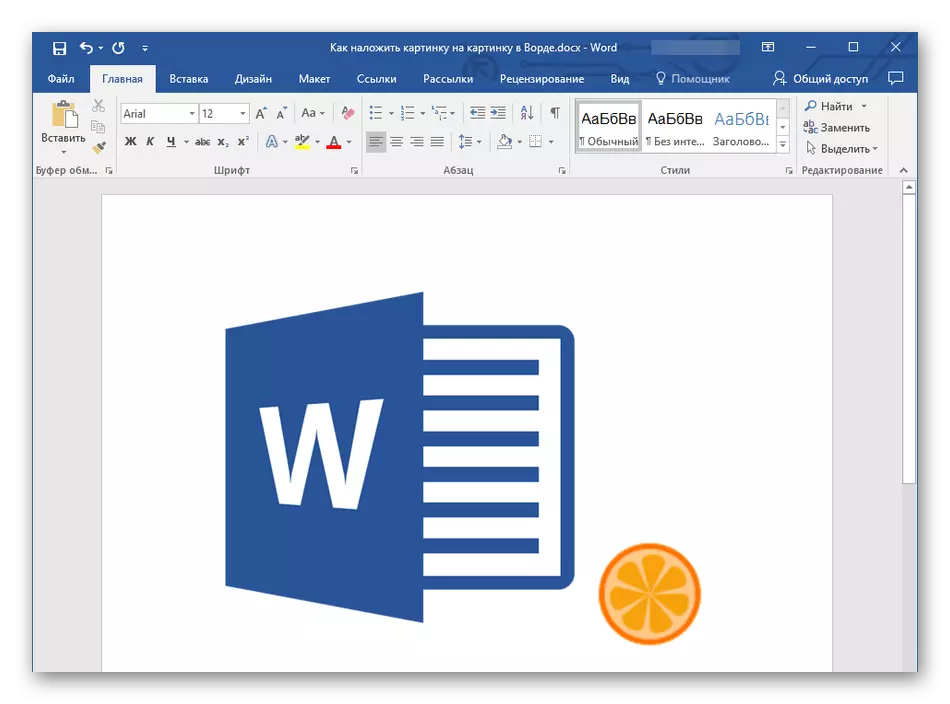
طريقو 3: ايڊوب فوٽوشاپ
ايڊوب فوٽوشاپ - دنيا جو مشهور مشهور گرافڪ ايڊيٽر، جيڪو فعال طور تي هزارين استعمال ڪندڙن طرفان استعمال ڪيو ويندو آهي. ان جي هر شي آهي جيڪا توهان کي پيشه ورانه ايڊيٽنگ تصويرن جي ضرورت آهي، جنهن جو مطلب اهو آهي ته پروگرام کي لازمي طور تي ڪيترن ئي تصويرن جي عام طور تي منهن ڏيڻ گهرجي. اهو ممڪن آهي ته پرتز ۽ تبديلي واري اوزار جي لچڪدار ايڊيٽنگ جي مهرباني جيڪا توهان کي ٻئي تصوير جي سائيز کي چونڊڻ جي اجازت ڏيو ۽ ان کي مناسب جڳهه ۾ ترتيب ڏيڻ جي اجازت ڏيو. هي ڪهڙي انٽرويو بابت فوٽوشاپ ۾ ادا ڪيو ويو آهي، اڳتي پڙهو.
وڌيڪ پڙهو: اسان تصويرن کي فوٽوشاپ ۾ گڏ ڪيو
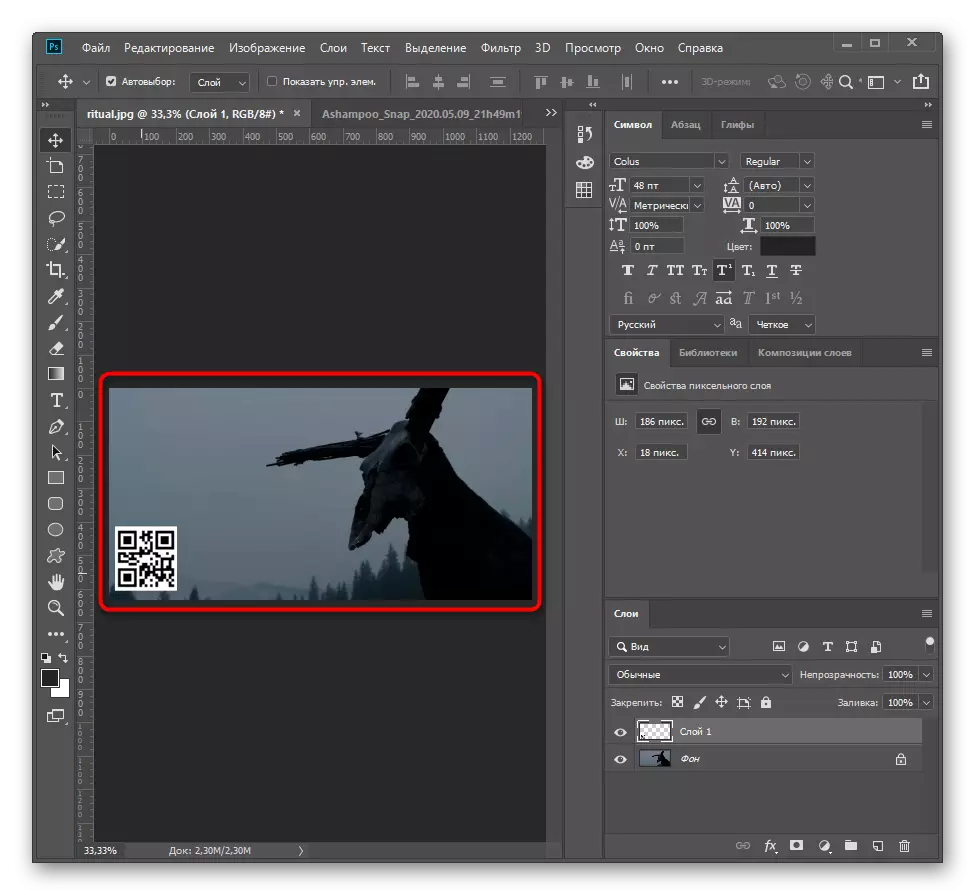
طريقو 4: فوٽو ماسٽر
اڳيون، اسان پنهنجو پاڻ کي هڪ ٻئي گرافڪ ايڊيٽر سان واقف ڪرڻ جو مشورو ڏنو جيڪو هڪ تصوير ٻئي مٿان داخل ڪرڻ لاء مناسب آهي. PHOFS تي ڌيان آسان استعمال لاء آهي، جيڪو ظاهري طور تي اوزار جي عمل سان ڏٺو وڃي ٿو، ان ڪري سافٽ ويئر وڌيڪ مناسب آهي. تنهن هوندي، غور ڪيو ته اهو فيس لاء ڇا ورهايو ويو آهي، ۽ آزمائشي نسخو صرف پنجن ڏينهن لاء موجود آهي.
سرڪاري سائيٽ مان فوٽواسٽر ڊائون لوڊ ڪريو
- ائٽمي سائيٽ تان فوٽوگرافي کي ڊائونلوڊ ڪريو ۽ انسٽاليشن جي چونڊ تي ڌيان ڏيڻ. جيڪڏهن توهان کي يو ايس ڊي اي ايڪس جي ضرورت ناهي، اڻ سڌي طرح انهن کي انسٽال ڪرڻ لاء چيڪ بڪس هٽايو.
- شروع ڪرڻ کان پوء، فائل مينيو کي وڌايو ۽ "کليل تصويرون" چونڊيو.
- "ايڪسپلورر" ۾، تصوير ڳوليو جنهن کي توهان هڪ سيڪنڊ کي لاڳو ڪرڻ چاهيو ٿا، ۽ ان تي ڊبل ڪلڪ ڪريو.
- اڳواٽ، ايڊٽ ڪرڻ جي افعال کي استعمال ڪريو جيڪڏهن توهان رنگ جي اصلاح ۽ ٻين پيراگراف کي ترتيب ڏيڻ چاهيو ٿا.
- "اوزار" مينيو ۾ "داخل ڪرڻ" استعمال ڪريو.
- نئين پينل ظاهر ٿيڻ بعد، "فائل چونڊيو" تي ڪلڪ ڪريو.
- "ايڪسپلورر" ونڊو ٻيهر کوليندو، جتي توهان اڳ ۾ ئي ٻئي تصوير ڳوليندا آهيو.
- اهو فوري طور تي ڪم جي جڳهه تي ظاهر ٿيندو، ۽ توهان ان جو سائز تبديل ڪري سگهو ٿا ۽ پوائنٽس استعمال ڪندي.
- جيڪڏهن گهربل هجي اضافي ايڊٽنگ خاصيتون استعمال ڪريو.
- جيترو جلد پروجيڪٽ تي ڪم مڪمل ڪيو ويو آهي، ان کي بچايو.
- توهان محفوظ ڪرڻ لاء تصويري شڪل کي فوري طور تي "جلدي برآمد" کي انجام ڏئي سگهو ٿا.
- جيڪڏهن توهان فائنل فائل کي گهٽائڻ چاهيو ٿا ته ڪيفيتا کي انسٽال ڪريو.
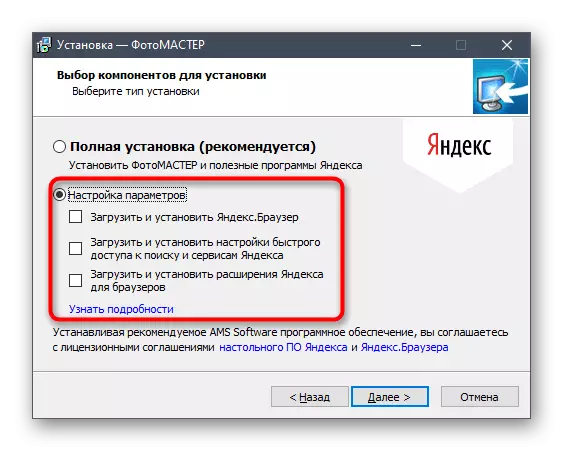

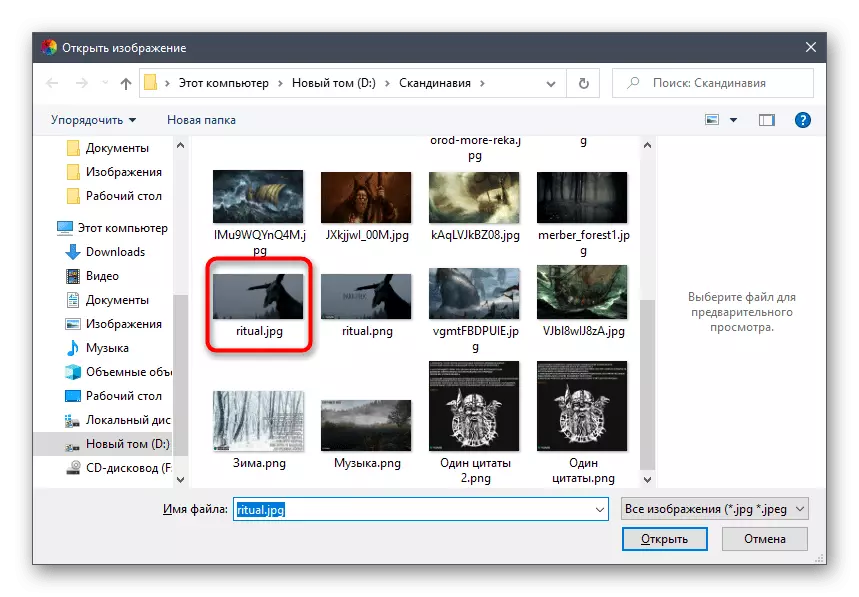
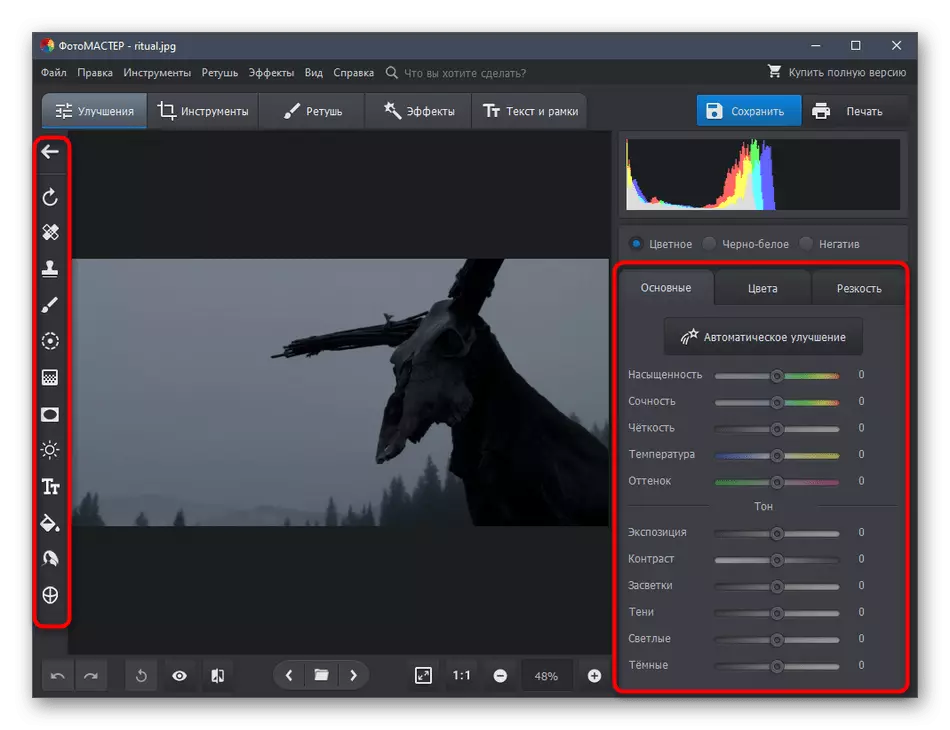
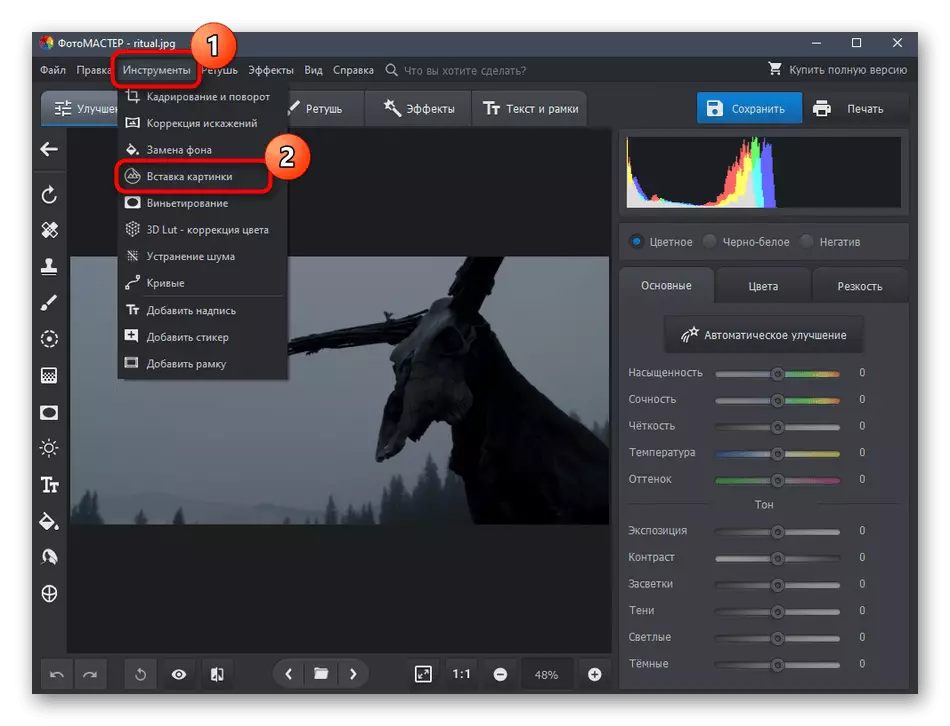
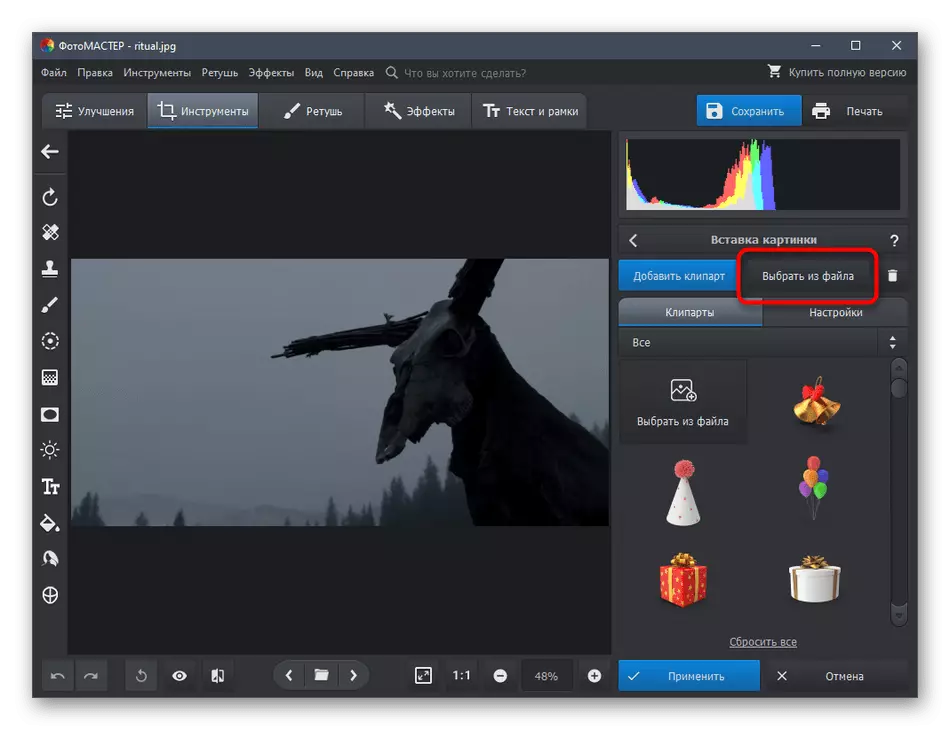

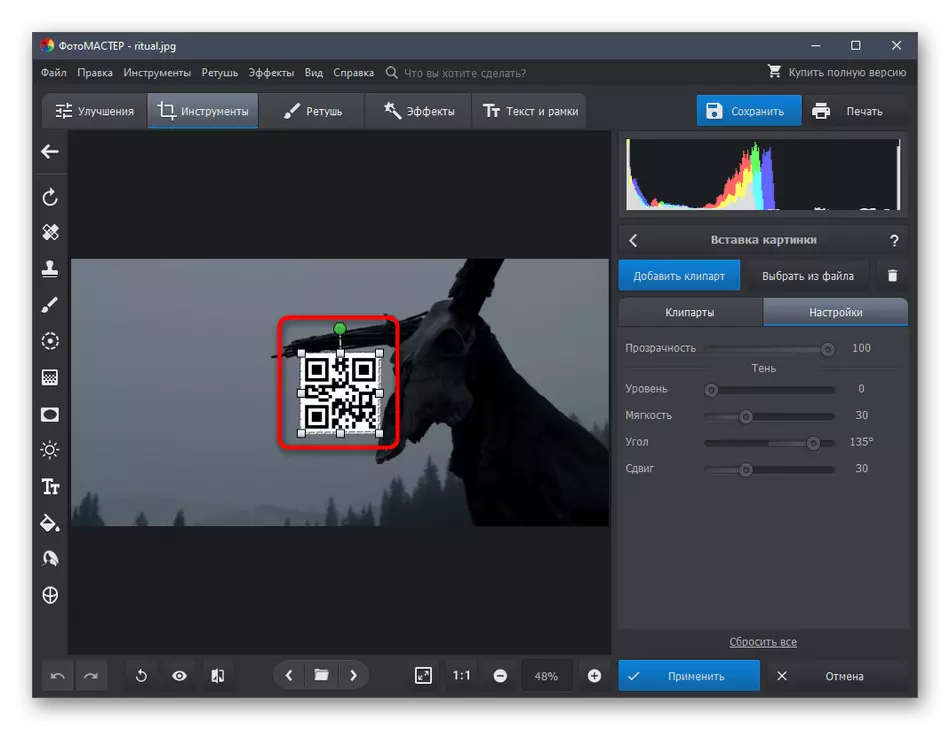
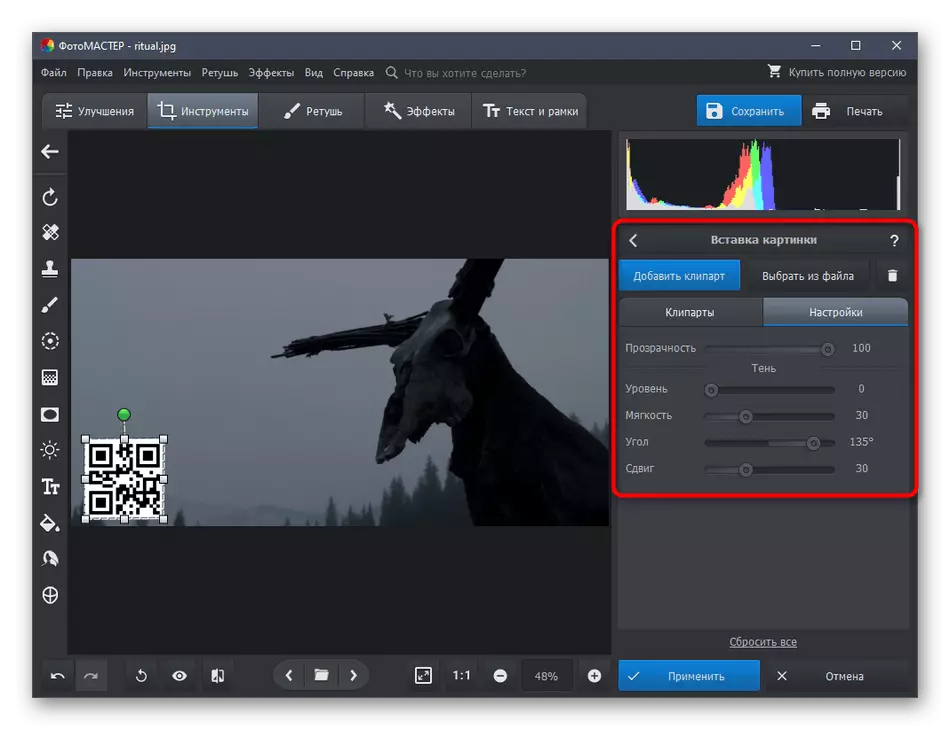
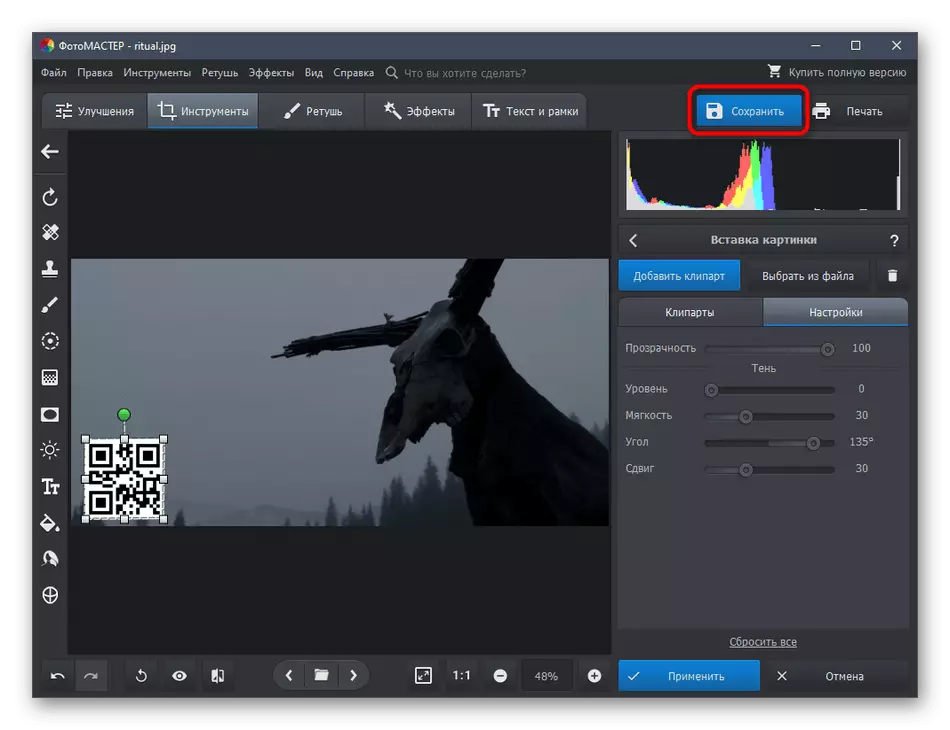
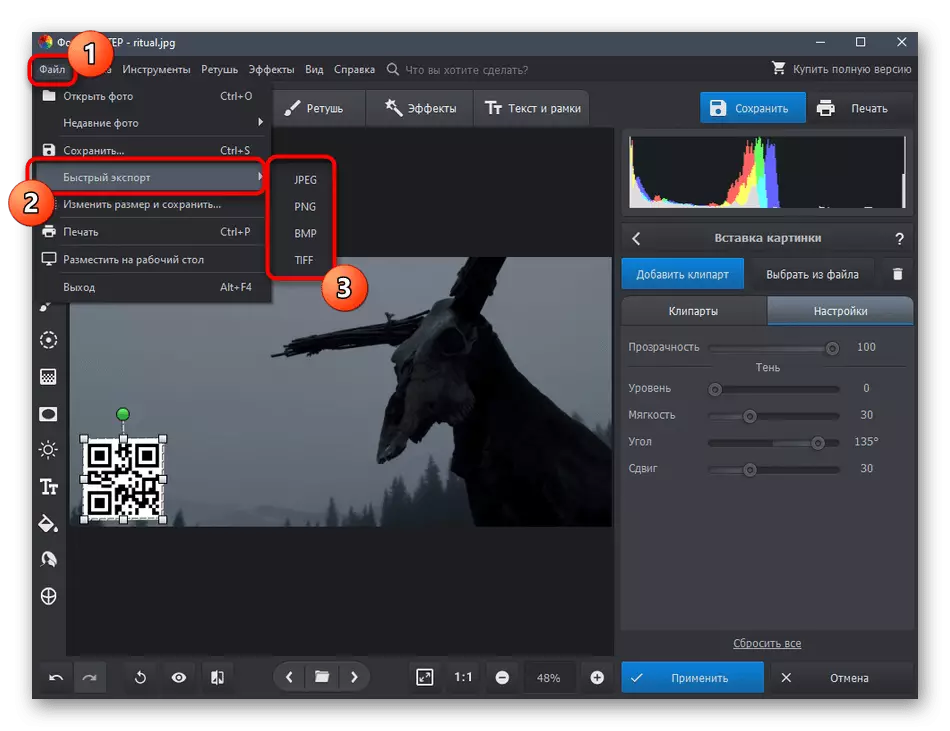
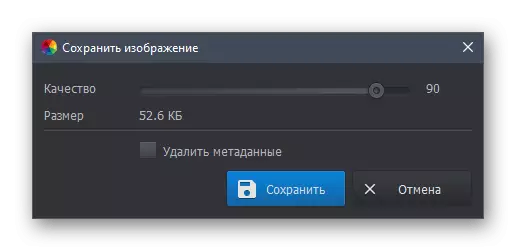
طريقو 5: آن لائن خدمتون
اسان جو مواد اهو طريقو پورو ڪري ٿو جيڪو آن لائن خدمتن جي استعمال جو استعمال ڪري ٿو، پروگرامن کي ڪيترن ئي تصويرن تي اوور ڪرڻ جي لاء پروگرام نه آهن. اهو اختيار انهن حالتن ۾ بهتر ٿيندو جڏهن هڪ منصوبي ٺاهڻ جي لاء سافٽ ويئر کي انسٽال ڪرڻ جي لاء آئون نه ٿو چاهيان يا اتي ڪو به امڪان ناهي. آن لائن سروس ڪنهن به برائوزر ۾ کلي سگهجي ٿي ۽ فوري طور تي ڪم شروع ڪري، ۽ اسان هن عمل کي Pixlr جي مثال تي ڏسندا.
آن لائن سروس PIXLR ڏانهن وڃو
- مٿي ڏنل ويب وسيلن ڏانهن وڃڻ لاء مٿي ڏنل لنڪ استعمال ڪريو، جتي فوري طور تي "ايڪسپلورر" ذريعي پهرين تصوير شامل ڪرڻ لاء اڳتي وڌو.
- هاڻي توهان کي هڪ ٻيو پرت شامل ڪرڻ جي ضرورت پوندي، جنهن لاء توهان هڪ پلس کي پينل جي تري ۾ هڪ پلس جي تري ۾ استعمال ڪيو ٿا.
- نئين ونڊو ڏيکاريندي، "تصوير" آپشن چونڊيو.
- "ايڪسپلورر" ونڊو ۾، ٻئي تصوير ڳوليو ۽ ان کي کولڻ لاء چونڊيو.
- خودڪار طريقي سان چالو ٿيل تبديلي واري اوزار کي گهربل جڳھ تي ترتيب ڏيڻ لاء استعمال ڪيو.
- اصلاحي کاٻي پينل تي اوزار جو پڻ جواب ڏنو.
- جيڪڏهن تہه کي ٻن کان وڌيڪ تبديل ڪرڻ يا شامل ڪرڻ جي ضرورت آهي، انهن کي سا the ي پاسي پينل تي انتظام ڪيو.
- Pixlr ٻين تصويري پروسيسنگ کي سپورٽ ڪري ٿو - کاٻي پاسي اوزارن تي اوزار استعمال ڪريو، جيڪڏهن توهان کي بچت کان پهريان ٻيهر ايڊٽ ڪرڻ جي ضرورت آهي.
- ڪلڪ ڪريو "محفوظ ڪريو" فائل ڊائون لوڊ ڪرڻ لاء.
- اهو انهي کي وضاحت ڪريو، ايفا ۽ خرابي چونڊيو، ۽ پوء ڪمپيوٽر ڏانهن ڊائونلو.

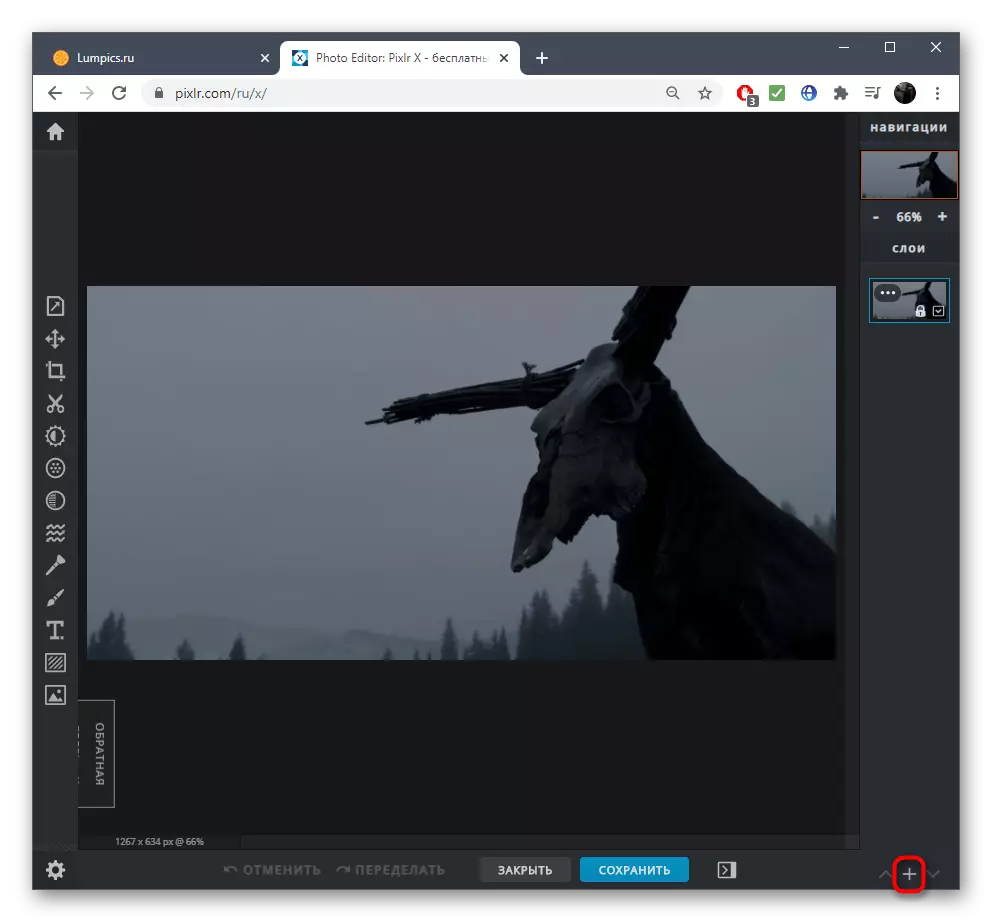

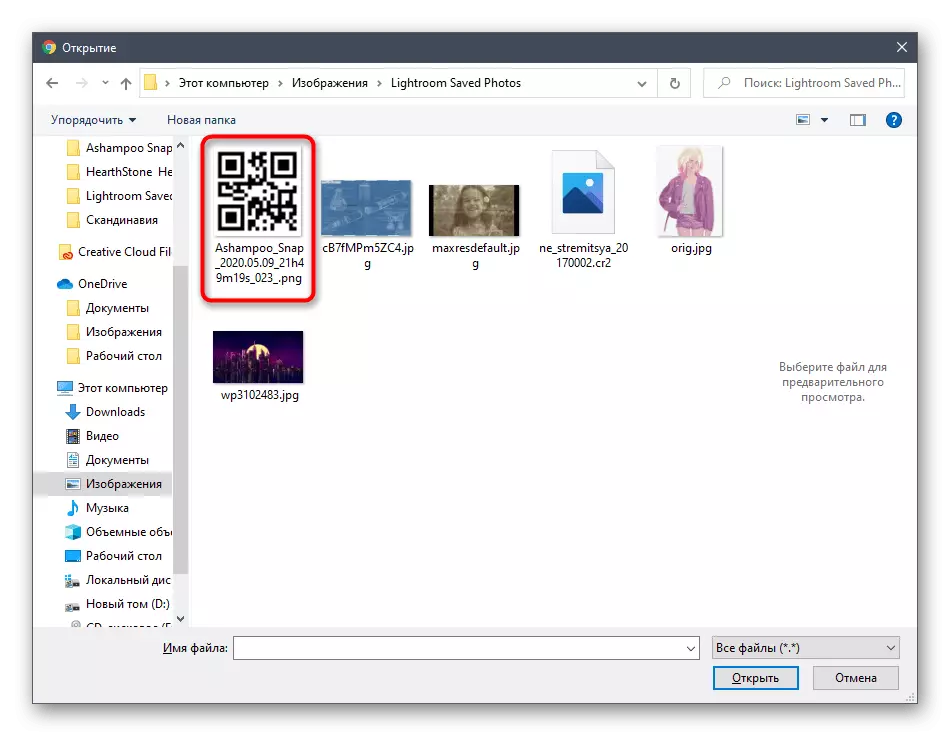
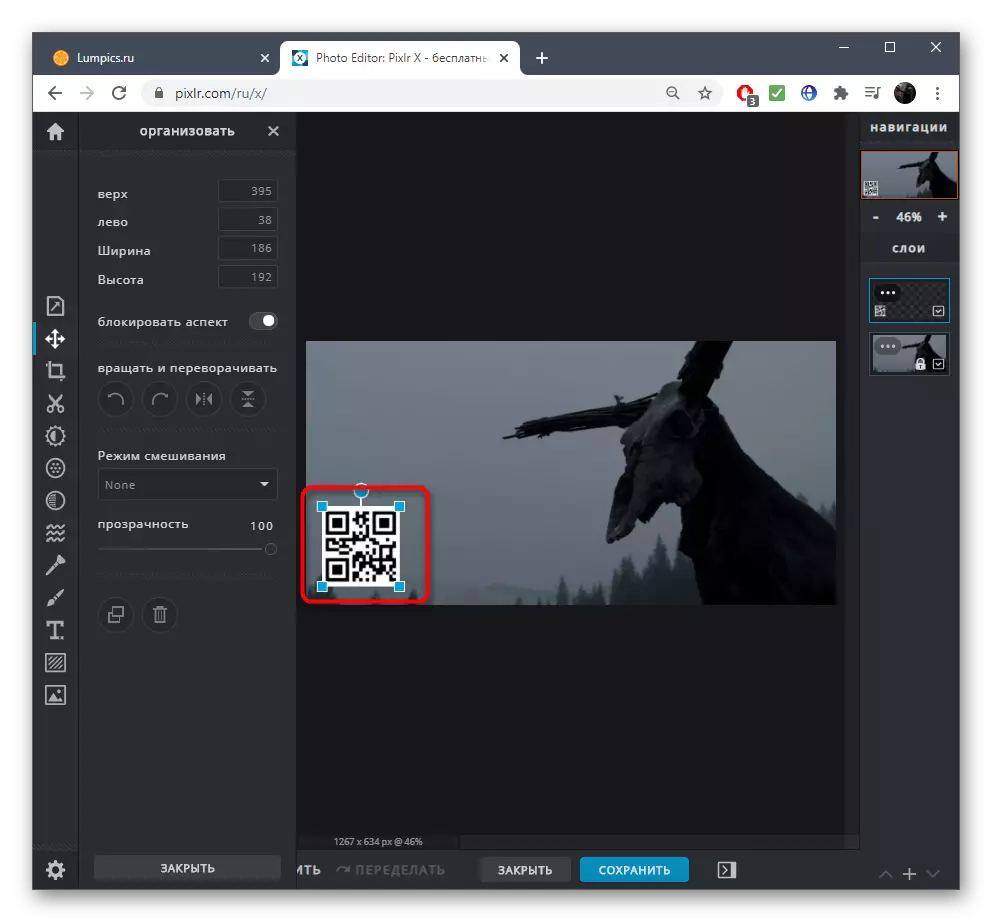

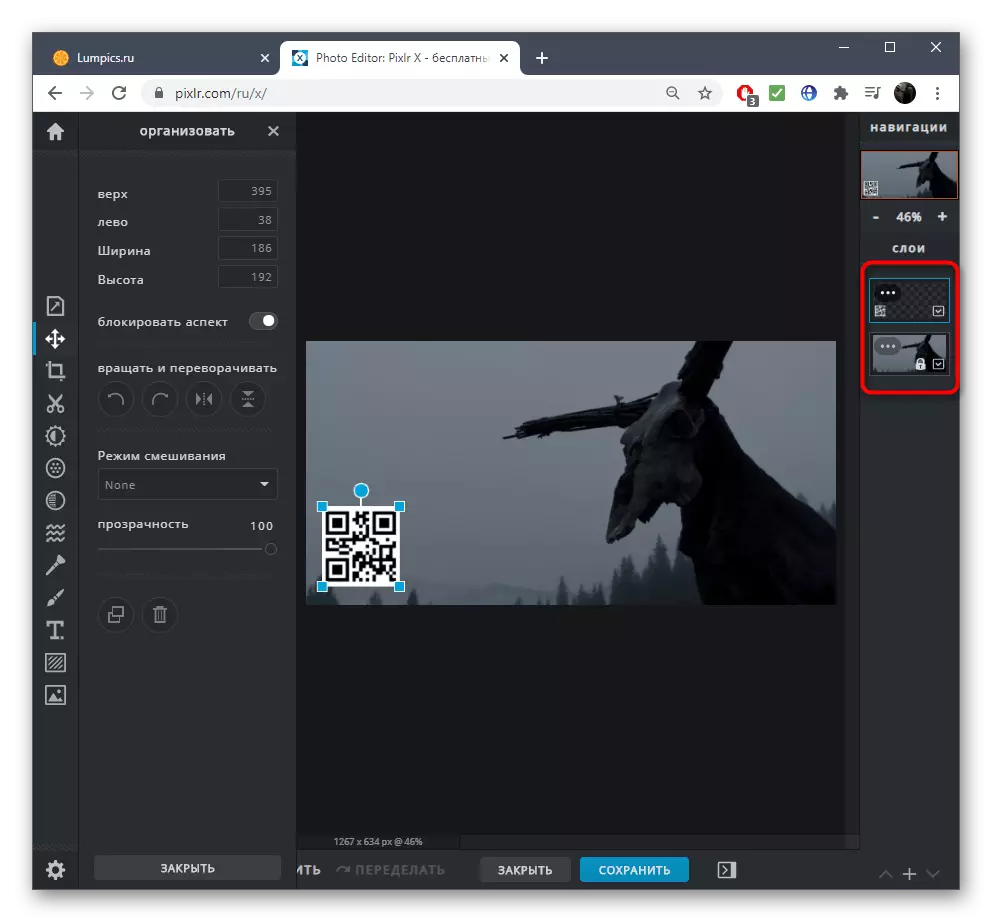
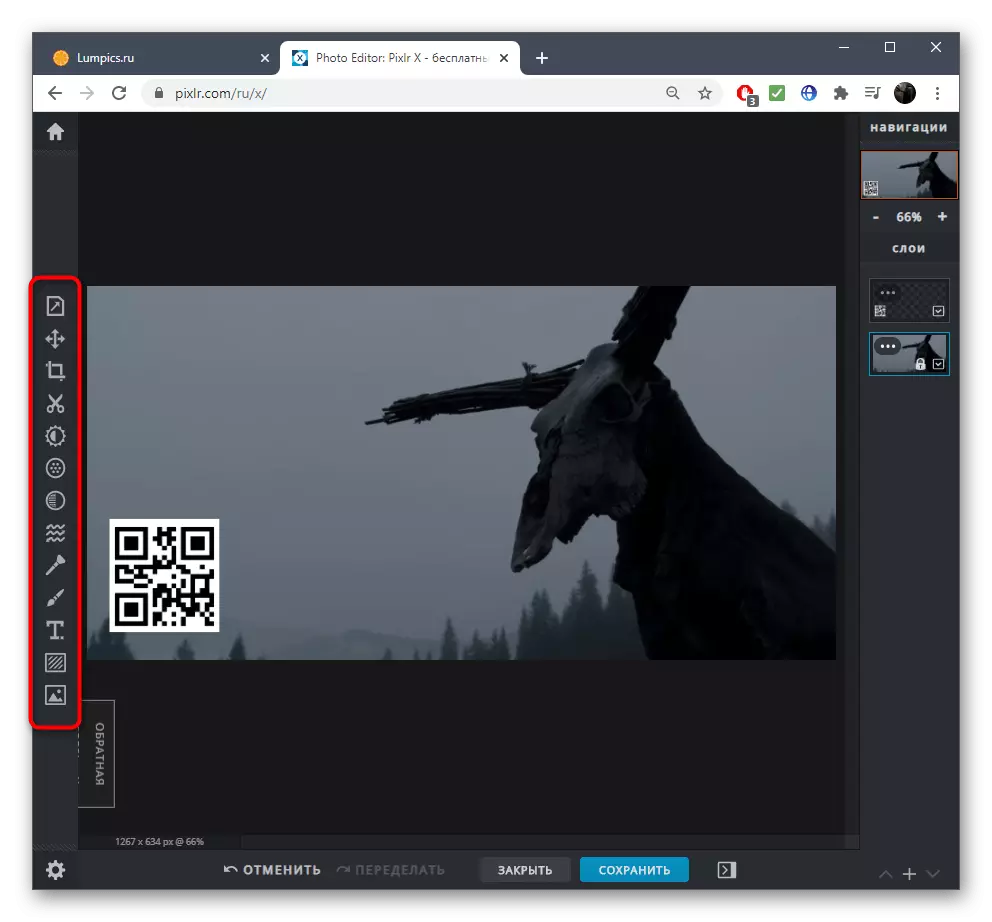
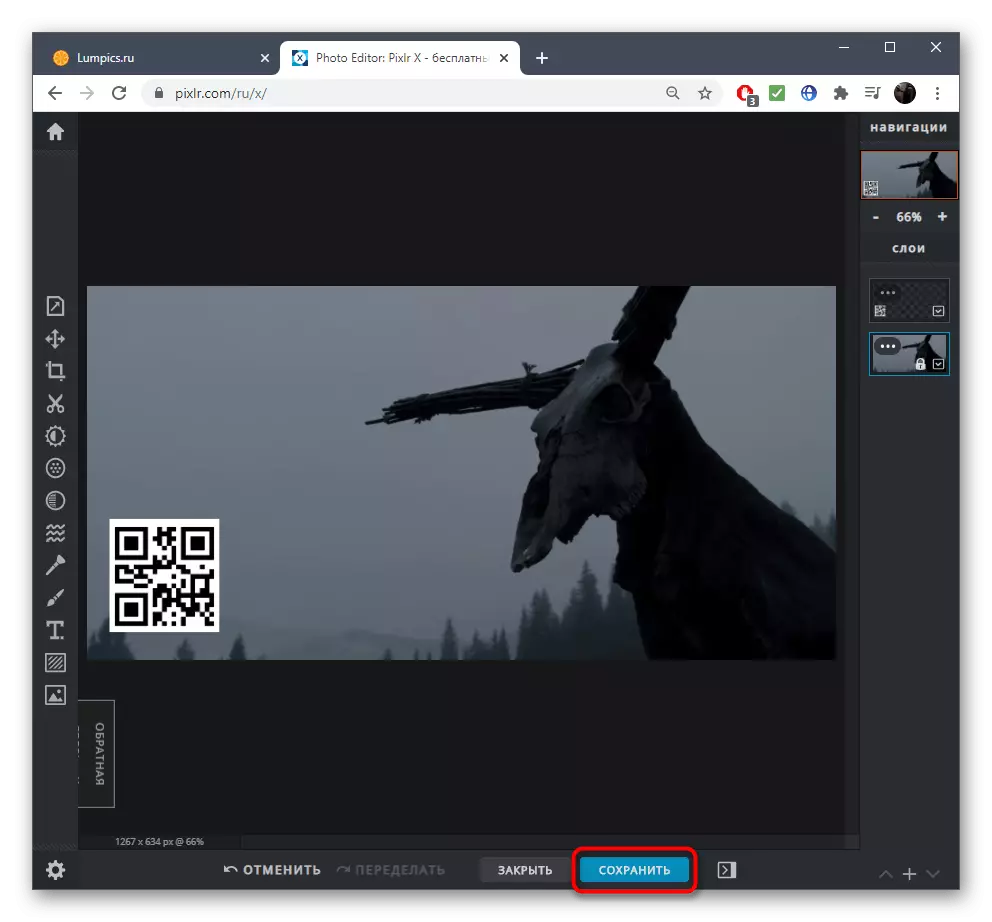
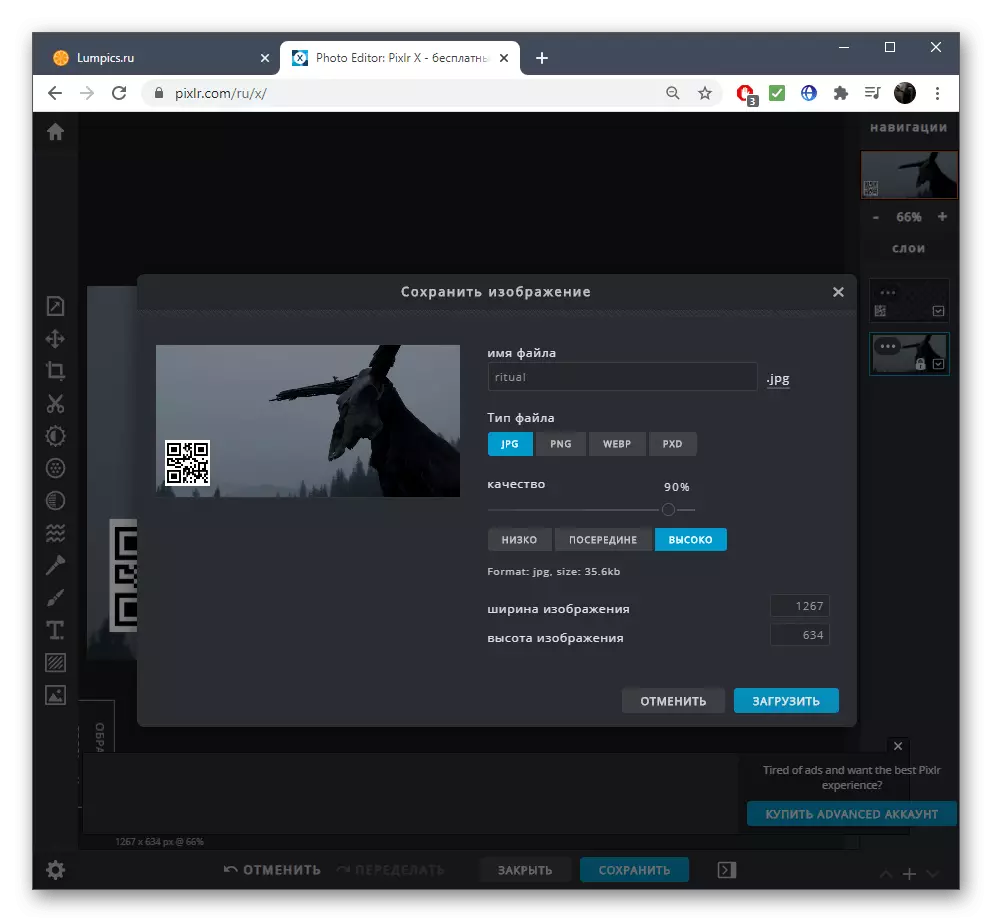
هتي ايندڙ گرافڪ ايڊيٽرز آن لائن ڪم ڪري رهيا آهن ۽ سوال ۾ آپريشن لاء مناسب آهن. توهان هيٺ ڏنل لنڪ تي ڪلڪ ڪري پنهنجي ويب سائيٽ تي ڪنهن ٻئي آرٽيڪل ۾ توهان ڪنهن ٻئي مضمون کي واقف ڪري سگهو ٿا.
وڌيڪ پڙهو: گرافڪ ايڊيٽر آن لائن
